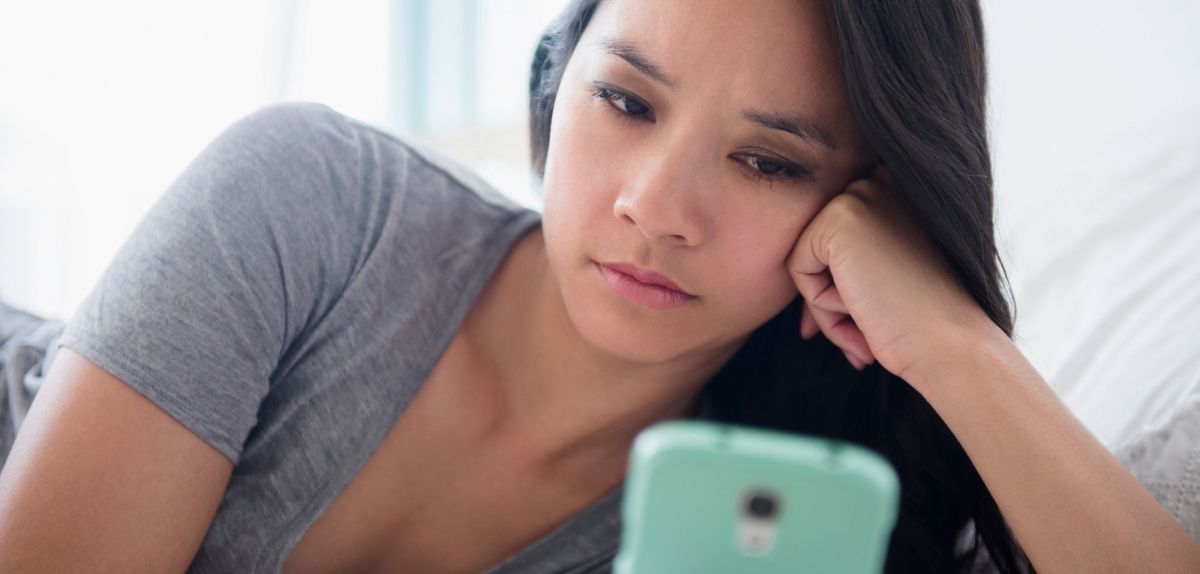Dein Galaxy-Handy verfügt über unfassbar viele Fähigkeiten. Es ist inzwischen nahezu unmöglich, alle davon zu kennen. Auffällig sind dann schon eher jene Samsung-Funktionen, die dir auf die Nerven gehen oder die sich nicht optimal bedienen lassen. Stellst du sie aus, dürfte sich deine Nutzererfahrung deutlich verbessern.
Nervige Samsung-Funktionen? Deaktiviere sie einfach
Natürlich ist nicht alles, was dir als störend erscheint, für jede*n Nutzer*in ebenso nervig. Personalisierung macht es allerdings möglich, dass du nur auf die Samsung-Einstellungen deiner Wahl zurückgreifen musst. Vielleicht also findest du unter den folgenden Beispielen auch welche, deren Deaktivierung sich für dich lohnt.
#1 Werde Bixby los
Ein für viele nerviges Problem ist Bixby, die Samsung-eigene digitale Assistenz. Oft genug hast du die Funktion wahrscheinlich schon selbst ganz unabsichtlich ausgelöst. Gänzlich löschen lässt sich der vermeintliche Helfer leider nicht. Aber: Du kannst Bixby deaktivieren. Und das in nur wenigen Schritten.
#2 Passe die Gestennavigation an
Am unteren Bildschirmrand findest du die für Samsung typische Leiste mit den drei Steuerungselementen für „Aktuelle Anwendungen“, „Home“ und „Zurück“. Dabei ist das Unternehmen laut Howtogeek der einzige Android-Hersteller, der die Zurück-Taste zum Beispiel auf der rechten Seite platziert hat.
Stört dich nur die Reihenfolge, kannst du sie verändern. Möchtest du die Buttons dagegen gar nicht mehr angezeigt bekommen, lässt sich ihre Anzeige auch komplett deaktivieren. Dann reichen Wischgesten aus, um die entsprechenden Funktionen zu nutzen.
- Einstellungen > Anzeige > Navigationsleiste
#3 Räum deine Schnellnavigation auf
Zu den wichtigsten Tools für deine Samsung-Einstellungen gehört die Schnellnavigationsleiste. Diese öffnest du vollständig, wenn du zweimal vom oberen Bildschirmrand nach unten wischst. Hier findest du dann diverse Buttons, über die du mit einem Klick verschiedene Funktionen an- oder ausschalten kannst.
Die Navigation selbst lässt sich allerdings auch anpassen. Du kannst die Anzeige verschiedenster Features deaktivieren und so alles übersichtlicher gestalten. Tippe dazu oben rechts auf das Drei-Punkte-Menü. Hier siehst du folgende Punkte:
- Schaltflächen bearbeiten: Deaktiviere beziehungsweise entferne Buttons, die du nicht brauchst und passe die Reihenfolge an.
- QuickPanel Layout: Hier kannst du auswählen, wie sich die gesamte Schnellnavigation zusammensetzt. Das betrifft beispielsweise die Helligkeitssteuerung oder Informationen zur Multi-SIM.
- Statusleiste: Auswählen kannst du auch, was dir alles in der Statusleiste angezeigt wird. Dazu zählt unter anderem der prozentuale Batteriestatus oder Benachrichtigungssymbole.
Quellen: Howtogeek, eigene Recherche
Seit dem 24. Februar 2022 herrscht Krieg in der Ukraine. Hier kannst du den Betroffenen helfen.
Die mit dem Einkaufswagen 🛒 gekennzeichneten Links sind Affiliate-Links. Die Produkte werden nach dem besten Wissen unserer Autoren recherchiert und teilweise auch aus persönlicher Erfahrung empfohlen. Wenn Du auf so einen Affiliate-Link klickst und darüber etwas kaufst, erhält unsere Redaktion eine kleine Provision von dem betreffenden Online-Shop. Für Dich als Nutzer verändert sich der Preis nicht, es entstehen hierdurch keine zusätzlichen Kosten. Die Einnahmen tragen dazu bei, Dir hochwertigen, unterhaltenden Journalismus kostenlos anbieten zu können.